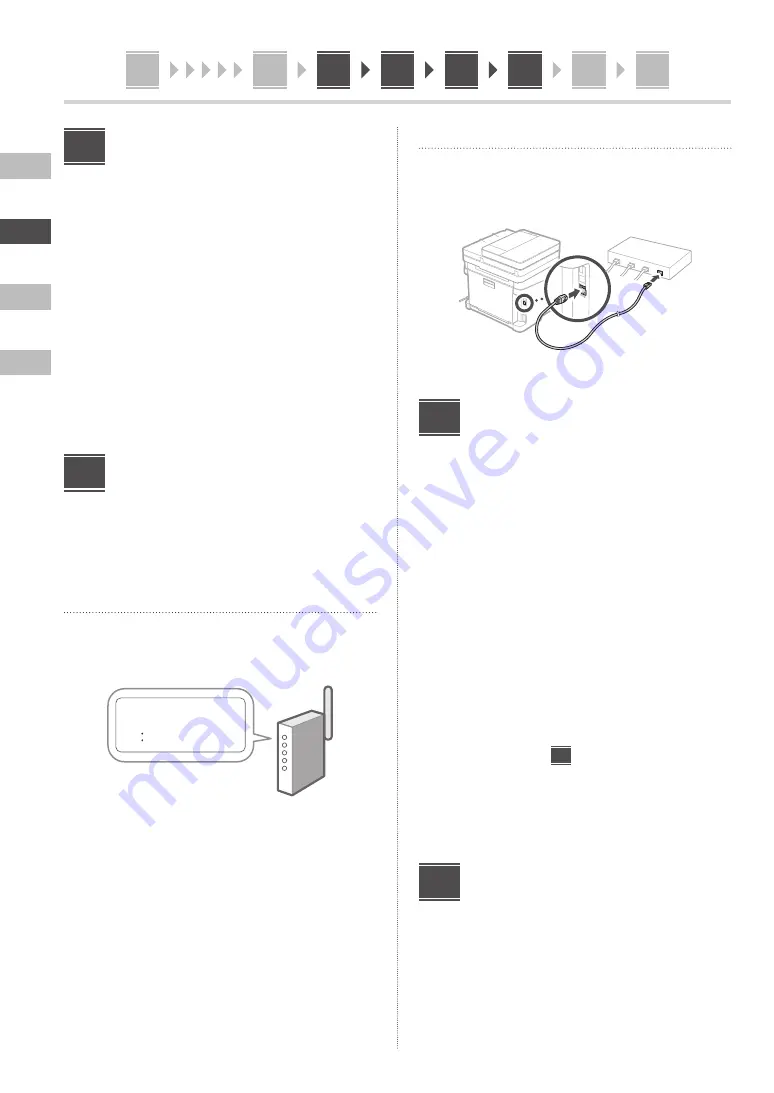
En
Es
Fr
Pt
10
6
7
8
9
10
12
11
1
Utilisation de la
correction des couleurs
Pour obtenir de meilleurs résultats d'impression, il est
recommandé d'utiliser la correction des couleurs.
1.
Choisissez s'il faut utiliser la correction des
couleurs.
2.
Vérifiez que le papier affiché à l'écran est
effectivement chargé, puis sélectionnez <OK>.
3.
Sélectionnez <Démarrer> et suivez les
instructions à l'écran pour corriger les couleurs.
Réglage des paramètres
du réseau
Faites les réglages pour la connexion de l'appareil à un
réseau. Avant de poursuivre, vérifiez que l’ordinateur et le
routeur sont correctement connectés au réseau.
Réseau local sans fil
1.
Vérifiez le « SSID » et la « Clé de réseau » du
routeur.
SSID
: XXXXXXXXXXXX
Clé de réseau
: XXXXXXXXXXXX
2.
Pour configurer les paramètres, sélectionnez
<Oui> sur le panneau de commande.
3.
Vérifiez le message et sélectionnez <OK>.
4.
Sélectionnez le réseau avec un SSID
correspondant.
5.
Saisissez le mot de passe (clé de réseau),
puis sélectionner <Appliquer>.
7
8
Réseau local câblé
Raccordez le routeur à l'appareil à l'aide d'un câble réseau,
puis sélectionnez <Non> dans l'écran permettant de
choisir la méthode de connexion au réseau.
Configuration du service
de réapprovisionnement
en toner
Procédez comme suit pour configurer le service de
réapprovisionnement en toner. Pour pouvoir utiliser ce
service, vous devez d'abord conclure un accord.
1.
Vérifiez le message et sélectionnez
<Suivant>.
2.
Prenez connaissance des conditions
d'utilisation, puis choisissez d'utiliser ou
non le service.
• Pour utiliser le service : <Accepter>.
• Pour ne pas utiliser le service ou ne pas conclure
un accord : Sélectionnez <Ne pas accepter> et
passez à l'étape
10
.
3.
Lorsque le message <La connexion a
réussi.> s'affiche, sélectionnez <OK>.
Clôture du guide de
configuration
Prenez connaissance de la description dans Application
Library puis sélectionner <Fin>.
9
10

























